(2)で「Lisket」を紹介しましたが、
同じように、仕事でも使えそうなデザインで、
さらに操作・管理が簡単なのを見つけました。
「Mfaceメールフォーム」
送られたメッセージは、登録メールアドレスに届くだけでなく、
サイトでも確認ができます。
また、ページの表示回数、ボタンが押された回数など、分析情報も見られます。
======================================
1.まずは、「新規ご利用登録」ボタンをクリック→自分のメールアドレスを入力。
届いたメールのリンクをクリックして、パスワードなどを登録するだけです。

2.新規登録したら、「ログイン」ボタンをクリックして、ログイン。
3.「新規メールフォーム作成画面へ」をクリック。

4.メールフォームのタイトルと、説明文を入力します。
(メールフォームに表示されます。
あとで、変更もできます。)

5.「フォーム一覧」ページに、作ったメールフォームが出ます。
「入力項目設定」などのメニュータブをクリックして、設定していきます。
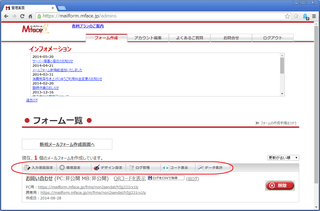
まずは、「入力項目設定」から。
不要項目を削除したり、内容を編集したり。
追加したい項目は、左側のボタンをダブルクリック。
項目は、ドラッグすれば、上下に移動できます。
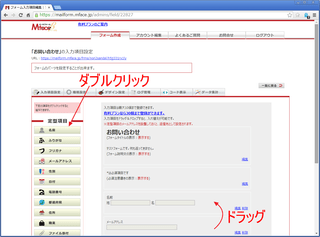
7.「環境設定」で、「公開設定」を「公開する」にします。
自動返信メッセージも、ここで入力できます。
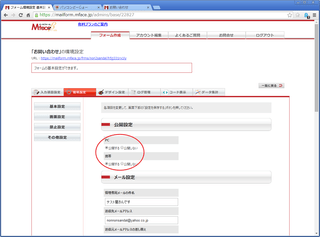
8.「デザイン設定」で、お好みのデザインを選びます。
9.「コード表示」で、コードを取得し、
ホームページの、フォームを入れたい部分に貼り付けます。
通常は「JavaScript版」でいいんじゃないかと思います。
ブログパーツ版や、単純なHTMLコードも、選べます。
10.表示して、テスト送信してみましょう。
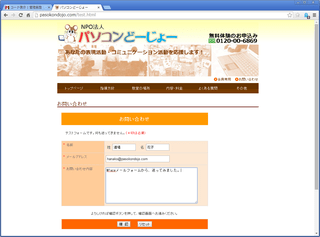
11.送ったメッセージは、登録メールアドレスに届くほか、
「ログ管理」でも記録されます。
また、「データ集計」で、ページ表示回数やボタン押下回数が管理されます。
※「環境設定」「デザイン設定」では、
変更したら、「設定を保存する」を忘れずに。